【図解あり】踏み台サーバを経由でWinSCPを使ってSCP接続する方法を解説
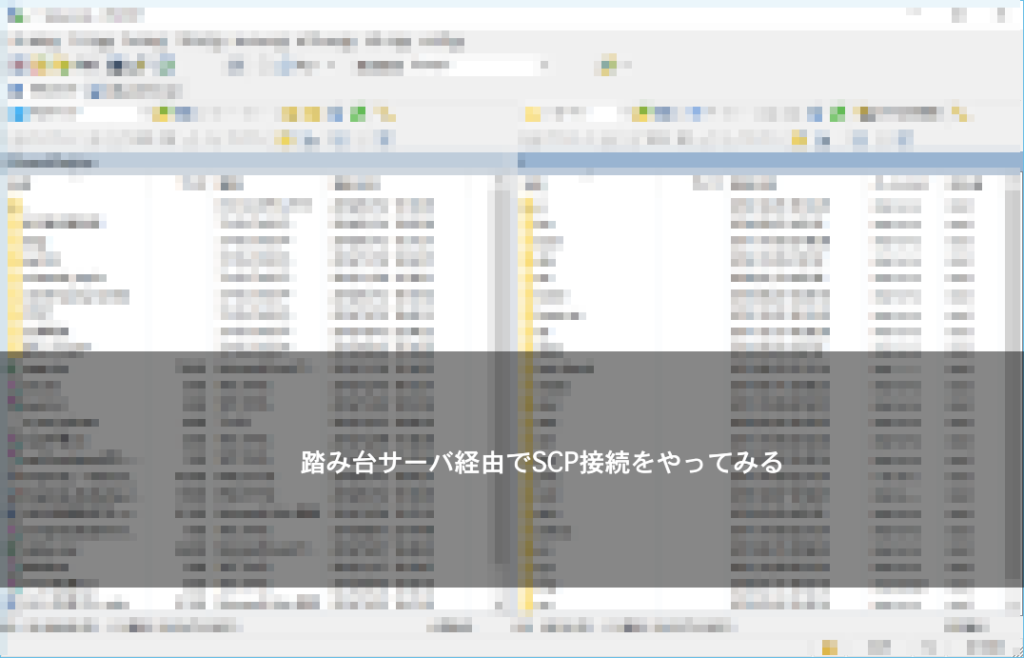
インフラエンジニアの伊藤です。
踏み台サーバ経由でサーバに接続することで、外部からの直接的なサーバーへのアクセスを遮断し、不正アクセスなどのリスクを低減することが可能です。
こんな感じの構成ですね。
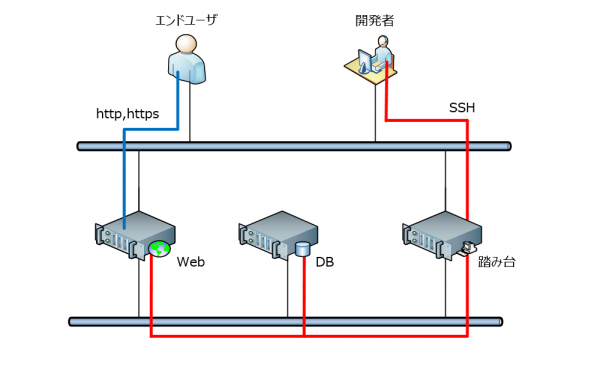
エンドユーザはhttpでWebサーバのみにアクセスでき、サーバを設定する開発者等は踏み台サーバ経由で各サーバにSSHに接続出来る、という構成です。
コンテンツをアップロードする際にはSCPを使うことは多くあるかと思いますが、
踏み台サーバが存在する構成だと、対象のサーバにSSHやFTPで接続することが出来ません。
ということで、以下でWinSCPで踏み台サーバ経由で接続する方法を解説しています。
セッション部分
まず、WinSCPで起動した画面に下記のように入力してください。
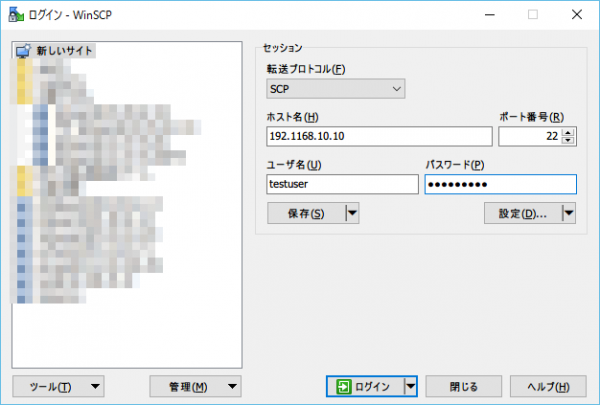
| 転送プロトコル | SCP |
| ホスト名 | ローカルIPアドレス |
| ポート番号 | 22 |
| ユーザ名 | 踏み台経由で接続するサーバのユーザ名 |
| パスワード | 踏み台経由で接続するサーバのパスワード |
トンネル
次に[設定] - [接続] - [トンネル]で、踏み台サーバへの接続設定を行います。
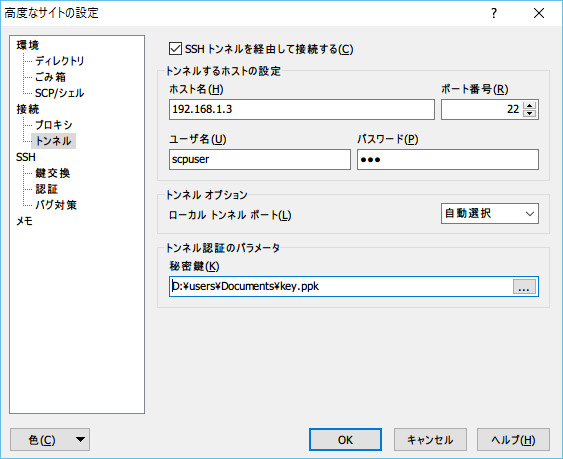
| SSHトンネルを経由して接続する | チェックを入れる |
| ホスト名 | 踏み台サーバのホスト名orIPアドレス |
| ポート番号 | 22 |
| ユーザ名 | 踏み台サーバに接続するユーザ名 |
| パスワード | 踏み台サーバに接続するパスワード |
| ローカルトンネルポート | 自動選択 |
| 秘密鍵 | 踏み台サーバに接続するために必要な秘密鍵(.ppk) |
(秘密鍵は、エンドのサーバが鍵接続の場合に必要になります)
認証
[設定] – [SSH] – [認証]で、認証条件の設定を行います。
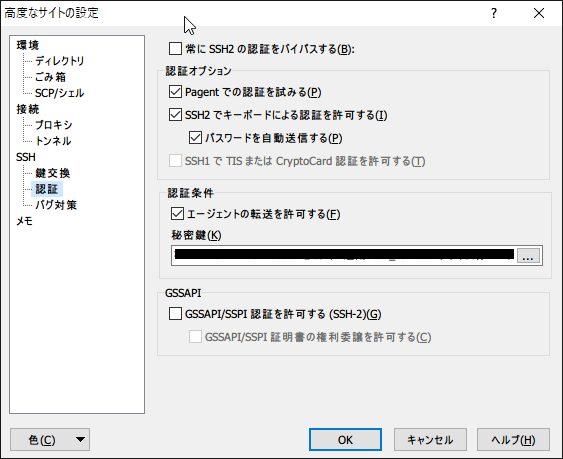
中頃にある「認証条件」にて、以下の設定を行えばOKです。
- 「エージェントの転送を許可する」にチェック
- 先程の秘密鍵を選択する
接続する
上記の設定で接続した際には、秘密鍵のパスフレーズの入力が求められます。
踏み台サーバに対するログインと、そこからエンドのサーバにログインするので、2回求められます。
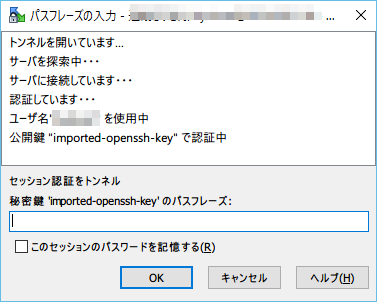
これで無事繋がります。
踏み台サーバ経由の接続はちょっとだけ面倒ですので、是非この方法で接続してください!
この記事がお役に立てば【 いいね 】のご協力をお願いいたします!

 14
14






